製品情報管理から値を取得し、その値を使用して販売オーダーの値を設定
製品情報管理作業領域から品目の値を取得するビジネス・ルールを作成し、それを使用して販売オーダーの属性のデフォルト値を設定します。
次に、その仕組みの例を示します。
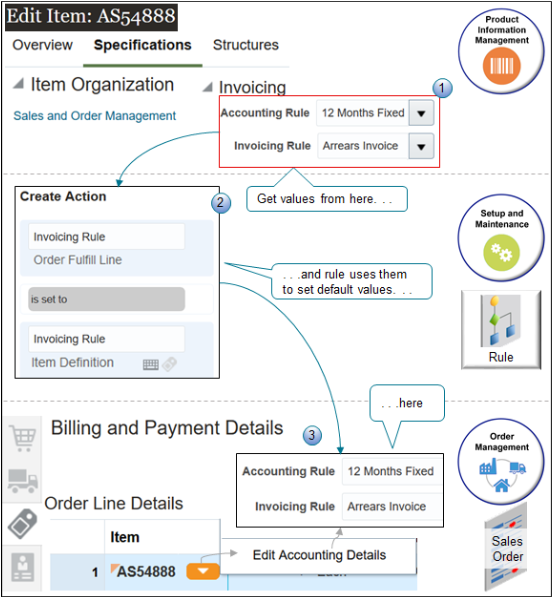
数字の意味
-
Product Information Management(製品情報管理)作業領域を使用して、参照する必要がある属性の値を設定します。
-
設定およびメンテナンス作業領域を使用して、Product Information Managementから値を取得し、それらを使用してオーダー管理作業領域で販売オーダーの属性のデフォルト値を設定するビジネス・ルールを作成します。
-
実行時に、オーダー管理作業領域を使用して販売オーダーを作成し、オーダー管理によって属性値が自動的に設定されます。
作成する変換前ルールの例を次に示します。
If the Order Entry Specialist adds the AS54888 item to an order line, then set the default value for the Accounting Rule attribute on the order line to the same value that the Accounting Rule attribute contains for the item in Product Information Management, and set the value for the Invoicing Rule on the order line to the same value that the Invoicing Rule attribute contains for the item in Product Information Management.
このトピックではサンプル値を使用します。 ビジネス要件によっては、別の値が必要になる場合があります。
ステップの概要
-
品目を変更します。
-
変換前ルールを作成します。
-
設定をテストします。
品目の変更
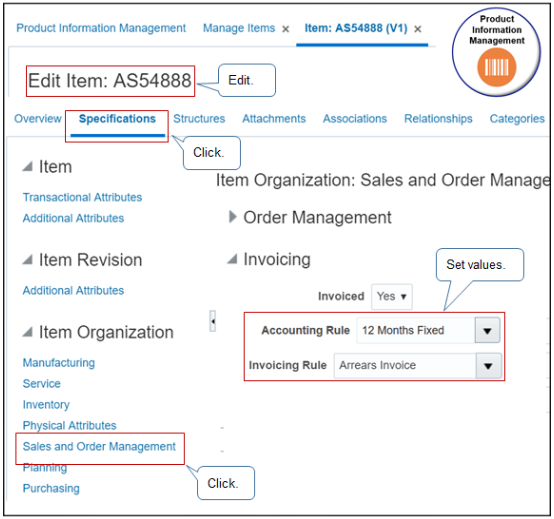
やれ。
-
Product Information Managementの管理に必要な権限があることを確認します。
これらの権限でサインインしないと、製品情報管理作業領域に製品詳細が表示されないため、この手順は実行できません。
-
「製品情報管理」作業領域に移動します。
-
「タスク」>「品目の管理」をクリックし、値を検索します。
属性
値
項目
AS54888
-
検索結果で、AS54888をクリックします。
-
「品目の編集」ページで、「仕様」>「販売およびオーダー管理」をクリックします。
-
請求領域で値を設定し、「保存」をクリック
属性
値
会計基準
12か月固定
請求ルール
未収請求書
-
データを収集します。 詳細は、オーダー管理のプランニング・データの収集を参照してください。
変換前ルールの作成
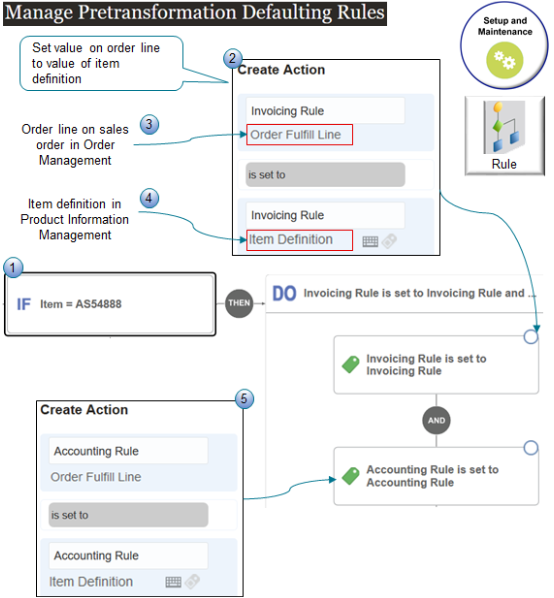
数字の意味
-
オーダー明細の品目がAS54888かどうかを確認する条件を作成します。
-
請求ルールの処理を作成します。
-
Order Managementの販売オーダーのオーダー明細の「請求ルール」属性を次のように設定します:
-
製品情報管理の品目定義で請求ルール属性に含まれる値。
-
会計基準の処理を作成します。
やれ。
-
サインアウトし、Order Managementの管理に必要な権限でOracle Applicationsにサインインします。
-
「設定および保守」作業領域に移動してから、タスクに移動します。
-
オファリング: オーダー管理
-
機能領域: オーダー
-
タスク: 販売オーダーの変換前ルールの管理
-
-
新規ルールを作成します。
属性
値
名前
会計および請求ルールのデフォルト値の設定
-
If文を作成します。
-
If領域で、「新規条件」をクリックします。
-
「条件の作成」ダイアログで、
itemと入力し、しばらく待ってから「品目(オーダー配送ライン)」をクリックします。「品目(オーダー配送ライン)」は、販売オーダーの履行明細の品目属性を参照していることを示します。
-
「検索」をクリックします。
-
検索ダイアログで、AS54888を検索し、検索結果でAS54888をクリックして、OKをクリックします。
-
「条件の作成」ダイアログで、OKをクリックします。
IF item = AS54888 -
-
Then文を作成します。
-
Then > Doをクリックします。
-
DO領域で、「新規アクション>値の設定」をクリックします。
-
アクションの作成ダイアログで、
Accounting Ruleと入力し、「会計基準(オーダー履行明細)」をクリックします。 -
属性をクリックします。
-
テキスト属性を含むウィンドウで、Accounting Ruleと入力し、「会計ルール(品目定義)」をクリックします。
「会計ルール(品目定義)」は、製品情報管理作業領域で品目の会計基準属性を参照していることを示します。
作成した文の疑似コードを次に示します。
Set the Accounting Rule attribute on the fulfillment line of the sales order to the value that the Accounting Rule attribute contains for the item in the Product Information Management work area -
「OK」をクリックします。
Invoicing Rule is set to Arrears Invoice -
-
Then文に別のアクションを追加します。
-
DO領域で、「AND > 値の設定」をクリックします。
-
アクションの作成ダイアログで、
Invoicing Ruleと入力し、「請求ルール(オーダー履行明細)」をクリックします。 -
属性をクリックします。
-
テキストの属性を含むウィンドウで、請求ルールと入力し、「請求ルール(品目定義)」をクリックします。
「請求ルール(品目定義)」は、製品情報管理作業領域で品目の請求ルール属性を参照していることを示します。
作成した文の疑似コードを次に示します。
Set the Invoicing Rule attribute on the fulfillment line of the sales order to the value that the Invoicing Rule attribute contains for the item in the Product Information Management work area -
「OK」をクリックします。
-
-
ルールをアクティブ化して公開します。 詳細は、「変換前ルールの管理」を参照してください。
設定のテスト
-
「オーダー管理」作業領域に移動し、販売オーダーを作成します。
-
オーダー明細にAS54888を追加します。
-
「請求および支払詳細」をクリックします。
-
オーダー明細の品目列で、「下向き矢印」をクリックし、「会計詳細の編集」をクリックします。
-
「会計詳細の編集」ダイアログで、値を確認します。
属性
値
会計基準
12か月固定
請求ルール
未収請求書
-
製品情報管理作業領域に移動し、会計基準の値を即時に変更します。
-
データを収集します。
-
別の販売オーダーを作成し、会計基準が即時にデフォルト設定されていることを確認します。